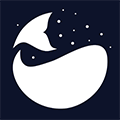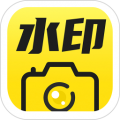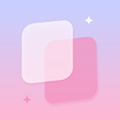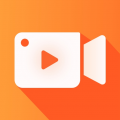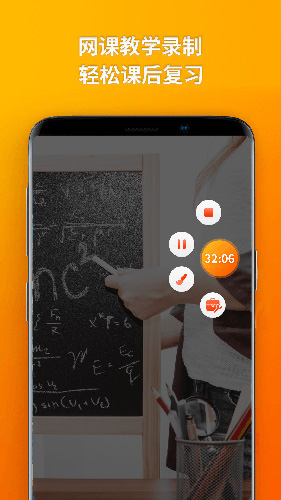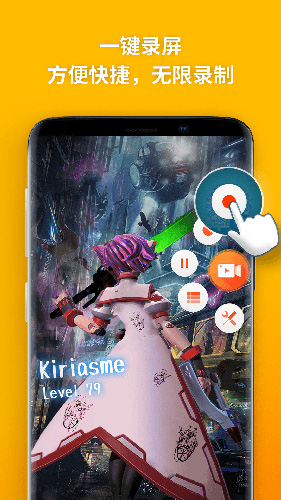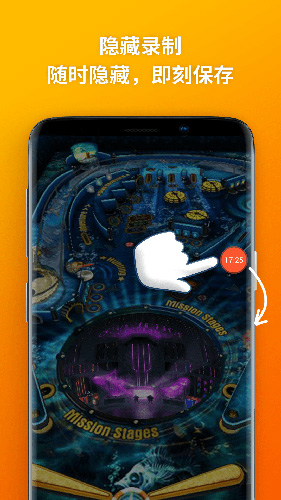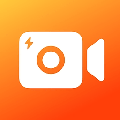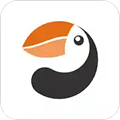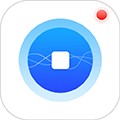软件简介
乐秀录屏大师是一款录屏软件。主要目的是帮助用户在操作手机时以视频的形式记录下操作过程,录屏精灵留住每个精彩瞬间。拥有超多精彩功能屏幕截图、同步录音、视频录制、专业编辑,操作简单,只需要点一下就可以分享自己的作品。无论是游戏的精彩瞬间,或者是应用的使用指南,亦或者任何你想留下的视频文件均可快速录制。心动不如心动,快开始你的录屏之旅吧。更多录屏软件点击下方链接。
软件特色
一键录屏:悬浮窗录屏描述方便快捷;横竖双屏不同方向自由选择,录屏专家任意录制各种屏幕视频;视频录制时长无限制。
超清画质:视频录制,多种画质参数任你随意转换使用,完美支持不同清晰度不同码率的视频录制。
画面隐藏:悬浮窗设置,轻松暂停与继续视频录制,录制视频文件一览无遗,清晰明了。
任意编辑:不管是主题、配乐剪辑、GIF转换等专业视频编辑功能统统支持,完美支持视频后期配音,你想要的录屏体验,屏幕录制大师都会给你。
轻松分享:不但可以将录制的作品发到手机视频社区,还可以一键发布到QQ,QQ空间,微信,微博等,与好友共享精彩瞬间。
怎么注册
乐秀录屏大师是一款录屏软件。许多玩家不知道该如何注册使用,或者不知道自己其实已经注册成功,接下来就由小编来告诉大家怎么算注册。
1.首先用户需要下载乐秀录屏大师并点开他。
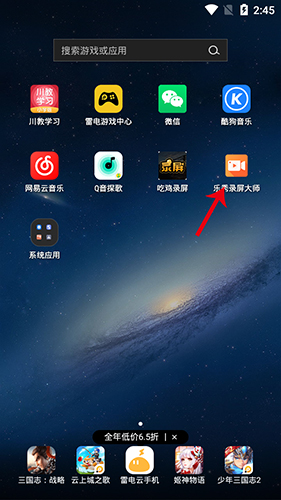
2.随后会有一个用户协议弹出,用户点击确定即可完成注册。
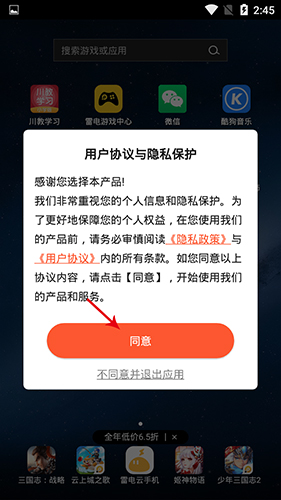
怎么导出视频
乐秀录屏大师为你记录精彩的每一个瞬间。用户在乐秀录屏大师完成对视频的剪辑去不知道如何保存导出,那就根据小编的步骤导出吧。
1.首用户需要点开软件,选择界面第3个按钮并。

2.在视频界面,选着视频编辑,并选择你要导出的视频。
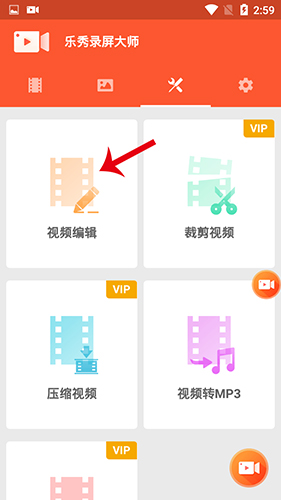
3.点击右上方的确定按钮。
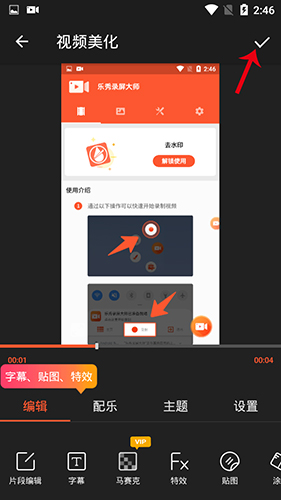
4.点击中央的保存到相册,就是导出成功了。
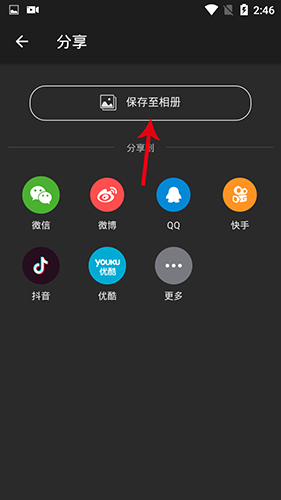
怎么上传
乐秀录屏大师方便又好用,你值得选择。用户制作出优秀的视频当然的想要分享了,却不知如何上传咋办,就由小编来告诉大家。
1.首用户需要点开软件,选择界面第3个按钮。

2.在视频界面,选着视频编辑,并选择你要导出的视频。
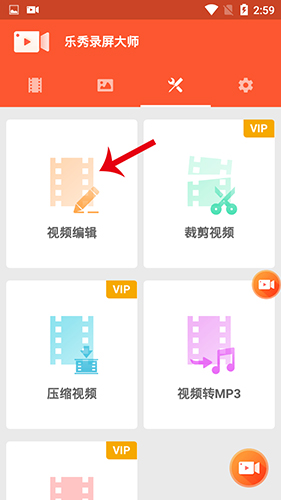
3.点击右上方的确定按钮。
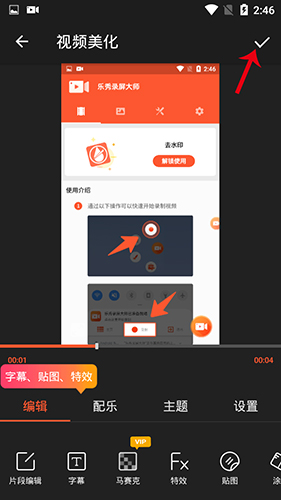
4.选择下方的上传方式即可完成上传。
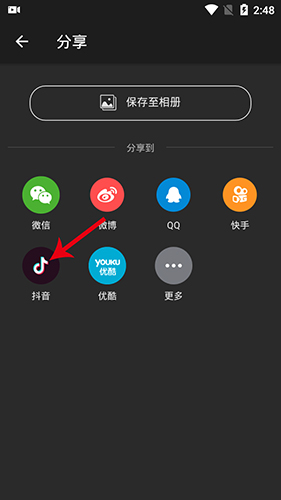
怎么内录系统声音
乐秀录屏大师拥有超多精彩功能。而用户录制出来的视频没有声音怎么办,让小编来告诉你为什么。
1.首用户需要点开软件,选择界面第4个按钮进入设计界面。
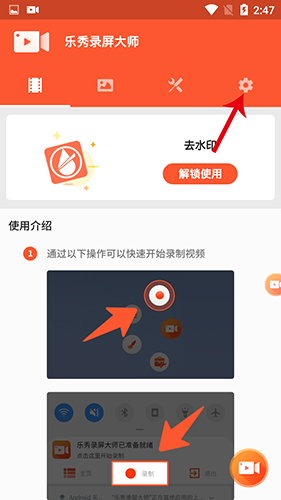
2.向下滑动找到录音设置并打开。
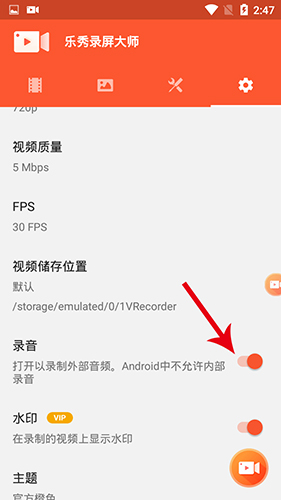
怎么退出
乐秀录屏大师的效果非常好,但也有使用完的时候。录制完视频肯定是要退出软件的,你知道怎么退出吗。
1.首先用户需要打开下拉框。
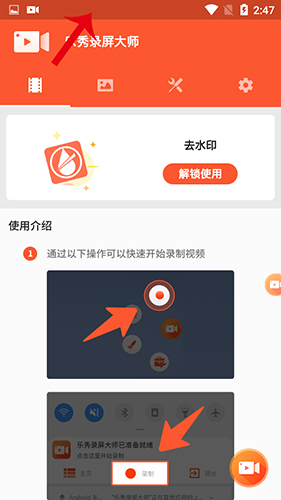
2.点击右边的退出按钮即可退出。
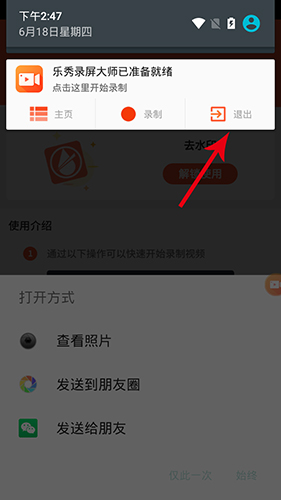
更新内容
v4.6.8:
新增素材
页面优化